- Setting bios pada komputer dengan memilih first boot adalah flashdisk.
- Simpan settingan bios dan komputer akan restart sendiri.
- Ikuti langkah-langkah untuk proses intalasi windows.
- Tunggu sampai semua proses.
- Selesai.
MEMBUAT BOOTABLE WINDOWS DENGAN FLASHDISK
Tentu kita butuh flashdisk yang sudah dijadikan bootable windows untuk instalasi windows dengan flashdisk, caranya :
Alat dan bahan :
- Flashdisk (2 Gb untuk Windows XP dan 4 Gb untuk Windows Vista, Seven, Chidori (8)).
- Master Bootable Windows (CD//DVD Bootable Windows, ISO File Windows)
- Program untuk menjadikan flash sebagai bootable windows ; Novicorp WinToFlash
Langkah Kerja :
- Download dan jalankan WinToFlash
- Klik tanda centang. Centang Always start in Wizard mode, kemudian Next.

- Kemudian akan muncul jendela Wizar, Basic parameters

- Pada Basic parameters ada dua pilihan driver
- Windows files path: adalah driver dimana master bootable windows berada,
- USB drive: adalah driver atau letak flashdisk yang akan dijadikan bootable windows.
- Setelah yakin pada posisi masing-masing driver kemudian klik Next > untuk melanjutkan.
- Tunggu proses berlangsung, lumayan cukup lama lebih kurang 1 jam.

- Setelah selesai klik next dan No, just close jika tidak melanjutkan ke awal

Novicorp WinToFlash support dengan Windows XP, pada Windows Seven sering terjadi corupt.
Sekian
Semoga bermanfaat

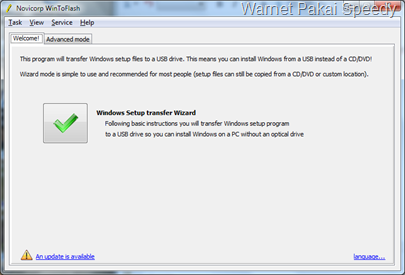





17 Comments
ini data saya kan copy pakai win to flash
ReplyDeleteapakah ini data nya kok tapi gak bisa buat instal windows
http://bln.gs/b/25wzj9
Di copy pakai WinToFlash atau bikin?
DeleteGambarnya kurang jelas.!
pak saya udah berhasil copy nya tapi kok gak mau booting tapi kalau di warnet samsul booting
ReplyDeleteWkwkwkwkwkwk!
DeleteEmang spek komputer yang di konter apa?
Bisa pilih booting dari usb flashdisk nggak?
pentium 4 pak kok gak bisa ya
ReplyDeleteSeharusnya bisa,
DeleteSpek maksudnya adalah
RAM berapa Mb/Gb (512Mb / 1Gb)
Processor berapa Gb (1.6Gb, 1.7Gb, 2.2Gb, 2.8Gb dst)
Apakah itu komputer jadul? hehehehehehe
saya gak bisa setting bios nya beda pak enatar saya buatin screenshot bios nya saya gak bisa soal nya bios nay beda
ReplyDeleteHahahahhahaa...!
DeleteTak tunggu cil.
Coba lihat disini :
Deletehttp://warnet-speedy.blogspot.com/2012/10/setting-bios-untuk-booting-linux-dan.html
Ada yang sama nggk merk biosnya nggak?
gak ada yang sama cuma ada yng punya samsul komputer saya gak ada yang sam
ReplyDelete[IMG]http://i48.tinypic.com/2nk7xiv.jpg[/IMG]
ReplyDelete[IMG]http://i50.tinypic.com/351u0z6.jpg[/IMG]
[IMG]http://i49.tinypic.com/1zdma2q.jpg[/IMG]
[IMG]http://i46.tinypic.com/axoehj.jpg[/IMG]
ini bener gak pak settingan biosnya kalau salah bilang ya
Pada gambar no-4 usbnya kamu jadikan 1st, 2nd nya harddisk, jangan di disable.
Delete3rd nya di disable aja apa gak
ReplyDeletetapi kok saya pengen instal pakai cd room external gak bisa booting
Mungkin ada masalah dengan kabel data atau CD Windowsnya. Coba test dengan komputer lain, jika bisa dengan komputer lain berarti ada kelainan pada komputer itu.
DeleteCoba cek dengan teliti, ikuti langkah2nya step by step.
malam warnet pakai speedy, mau nanya nih
ReplyDeletestelah flash disk di install win to flash, apakah masih bisa digunakan untuk menyimpan file2 lain flash disk nya??......
terimakasih
Kalo flashdisknya masih digunakan untuk instalasi windows, lebih baik jangan memasukkan data lain ke flashdisk, akan berakibat windows instalasinya error. Jika sudah tidak menggunakan sbg instalasi, format ulang saja flashdisknya dan siap digunakan lagi sebagai penyimpan data.
DeleteOK trimakasi infonya, sangat membantu
ReplyDelete